Como instalar e configurar um cluster de failover no Windows Server
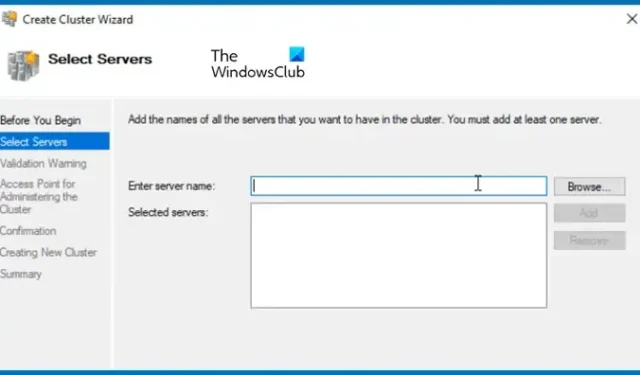
Um Windows Server Failover Cluster (WSFC) consiste em vários servidores independentes que trabalham juntos para melhorar a disponibilidade e a confiabilidade de aplicativos e serviços. Seja você um administrador de TI experiente ou apenas iniciante, é essencial entender como configurá-lo. Neste artigo, nós o guiaremos pelo processo de instalação e configuração de um Failover Cluster no Windows Server.
Etapas para instalar e configurar o cluster de failover no Windows Server
Configurar um Cluster de Failover é essencial em qualquer ambiente de produção. Quando o WSFC é configurado corretamente, se um nó falhar, outro nó pode assumir a carga de trabalho perfeitamente. Por exemplo, em uma configuração pequena com vários nós, se o Nó 1 ficar indisponível, o cluster de failover reconhecerá isso e alterará o status do Nó 2 de passivo para ativo.
Para começar a instalar e configurar o Cluster de Failover no Windows Server, siga as etapas descritas abaixo:
- Instalar o recurso de cluster de failover
- Configurar serviços de arquivo e armazenamento no servidor de armazenamento
- Habilitar o Iniciador iSCSI
- Configurar o servidor de armazenamento
- Estabelecer o cluster de failover
Vamos analisar mais detalhadamente cada uma dessas etapas.
1] Instalando o recurso de cluster de failover
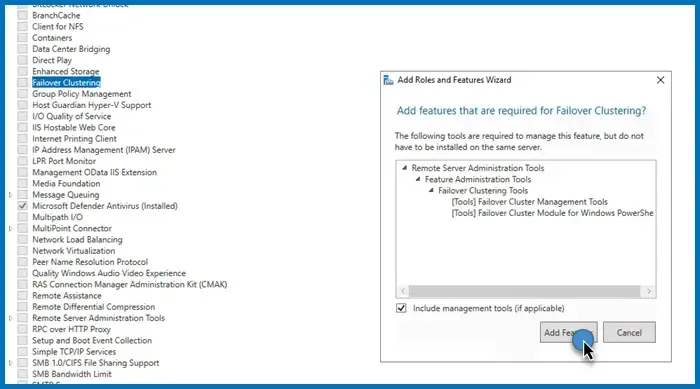
Para começar, o recurso Failover Cluster precisa ser instalado em cada nó conectado ao seu controlador de domínio. Embora automatizar esse processo possa ser benéfico em redes maiores, instalá-lo manualmente não levará muito tempo para configurações menores. Veja como você pode fazer isso:
- Inicie o Gerenciador do Servidor.
- Selecione Adicionar funções e recursos.
- Prossiga clicando em Avançar, certificando-se de escolher a opção de instalação baseada em função ou recurso e, em seguida, clique em Avançar novamente.
- Continue clicando em Next até chegar na aba Features. Procure por Failover Cluster e marque a caixa ao lado dele.
- Um prompt aparecerá solicitando que você adicione recursos; clique em Adicionar e siga as instruções na tela para concluir a instalação.
Lembre-se de que esse recurso deve ser instalado em todos os nós destinados à configuração do cluster de failover.
2] Instalando serviços de arquivo e armazenamento no servidor de armazenamento
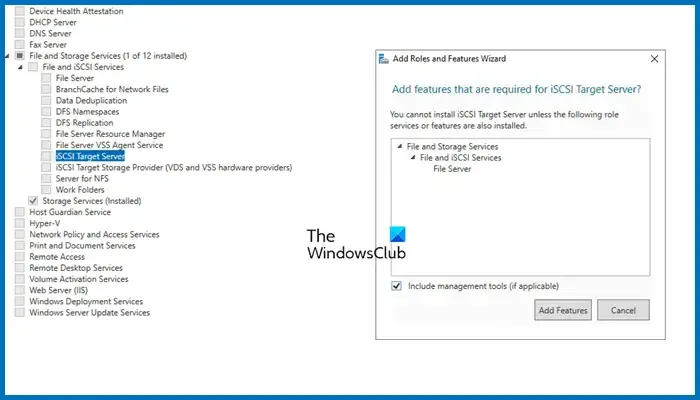
O próximo passo envolve configurar o armazenamento compartilhado pelos servidores. Este servidor de armazenamento não precisa necessariamente fazer parte do domínio, pois opera em uma base de IP. Para instalar o File and Storage Services, siga estas instruções:
- Abra o Gerenciador do Servidor.
- Selecione Adicionar funções e recursos.
- Clique até chegar à aba Server Roles. Expanda File and Storage Services, selecione iSCSI Target Server e instale-o.
Aguarde a conclusão da instalação. Como haverá apenas um servidor de armazenamento, garanta que ele esteja instalado em apenas um computador.
3] Habilitando o Iniciador iSCSI
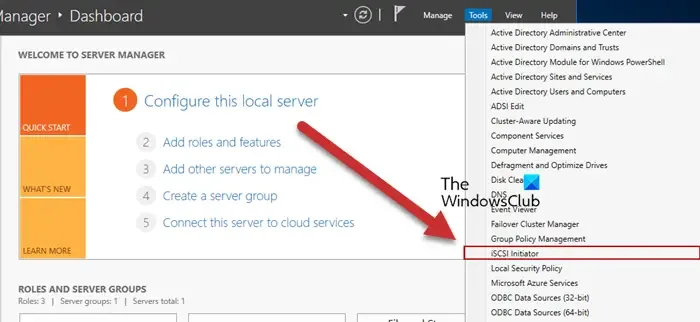
Agora, retorne aos nós do Failover Cluster e habilite o iSCSI Initiator. Para fazer isso, navegue até Tools > iSCSI Initiator no servidor do nó e confirme clicando em Yes quando solicitado. Repita esse processo para todos os servidores conectados.
4] Configurando o servidor de armazenamento
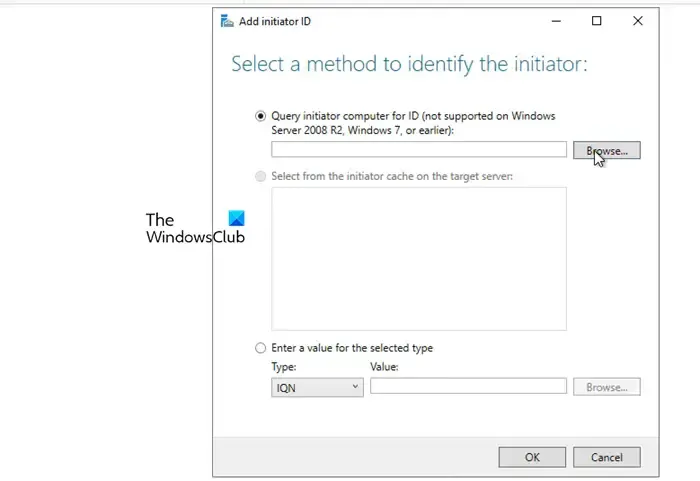
Com o iSCSI Initiator habilitado nos nós, agora podemos conectá-los ao Storage Server. Veja como adicionar os nós:
- Acesse Gerenciador do Servidor > Serviços de Arquivo e Armazenamento.
- Clique na aba iSCSI.
- Selecione Tarefas > Novo disco virtual iSCSI.
- Você pode escolher um disco rígido ou especificar uma pasta no servidor clicando em Digitar um caminho personalizado, seguido de Procurar, para selecionar ou criar uma nova pasta.
- Clique em Avançar, forneça um nome para o disco virtual e prossiga clicando em Avançar.
- Escolha o tamanho do disco; o tamanho fixo é mais rápido, enquanto o tamanho dinâmico oferece flexibilidade para ajustes futuros.
- Clique em Avançar, atribua um nome de destino e vá para a próxima etapa.
- Na guia Servidor de acesso, clique em Adicionar.
- Certifique-se de que a caixa Consultar computador iniciador para ID esteja marcada e clique em Procurar.
- Insira os nomes dos computadores dos nós, clicando em Verificar nomes à medida que você adiciona cada um.
- Clique em Avançar.
- Se você quiser implementar autenticação entre dispositivos, habilite o CHAP.
- Finalize a criação da conexão.
Esta etapa configura efetivamente um ambiente de armazenamento composto por dois nós.
5] Conectando nós do iniciador ao alvo
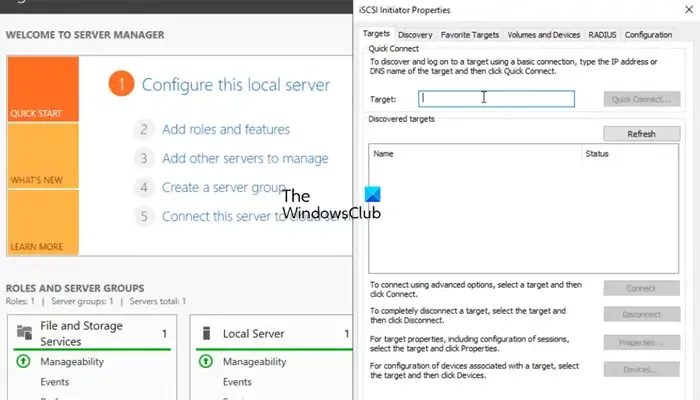
Em seguida, configure o alvo para o iniciador. Siga estas instruções para fazer isso:
- Abra o Gerenciador do Servidor no computador do nó.
- Navegue até Ferramentas > Iniciador iSCSI.
- No campo Destino, insira o endereço IP do destino iSCSI.
- Clique em Conexão rápida > Ok.
Para verificar a conexão, você pode verificar a aba Discover, então navegar até Volumes and Devices para ver se o volume aparece. Se não aparecer, basta clicar em Auto Configure.
6] Configurando o Cluster de Failover
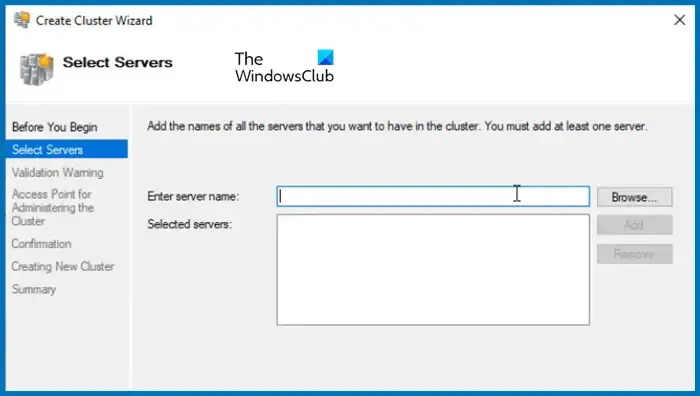
Com o armazenamento todo pronto, é hora de criar o cluster e incorporar os dois nós. Veja como fazer isso:
- Abra o Gerenciador do Servidor.
- Vá para Ferramentas > Gerenciador de Cluster de Failover.
- Quando o Failover Cluster Manager estiver aberto, clique com o botão direito do mouse na guia Failover Cluster Manager e selecione Criar cluster.
- No Assistente para Criar Cluster, clique em Avançar.
- Quando chegar à aba Select Server, insira o nome do servidor e clique em Add. Navegar pelo servidor também é uma opção.
- Execute o teste de validação e, quando concluído, clique em Avançar.
- Atribua um nome e um endereço IP não utilizado para o cluster e clique em Avançar.
- Clique em Avançar mais uma vez e aguarde o cluster ser estabelecido.
Após terminar, você verá o novo cluster aparecer no canto superior esquerdo. Basta clicar nele para acessar, e você pode começar a adicionar funções, armazenamento e quaisquer configurações necessárias.
É isso!
Como instalar o cluster de failover no Windows?
Para instalar o recurso de cluster de failover no Windows Server, utilize o Server Manager. Navegue até Add roles and features e instale o Failover Cluster na guia Features. Para obter instruções mais detalhadas, consulte o guia acima.
Como configurar o cluster de failover no Windows Server?
Para configurar o cluster de failover no Windows Server, você precisa primeiro instalar o recurso Failover Cluster, configurar o armazenamento, criar um cluster e adicionar os servidores. Para obter mais orientações, consulte as instruções descritas neste artigo.



Deixe um comentário